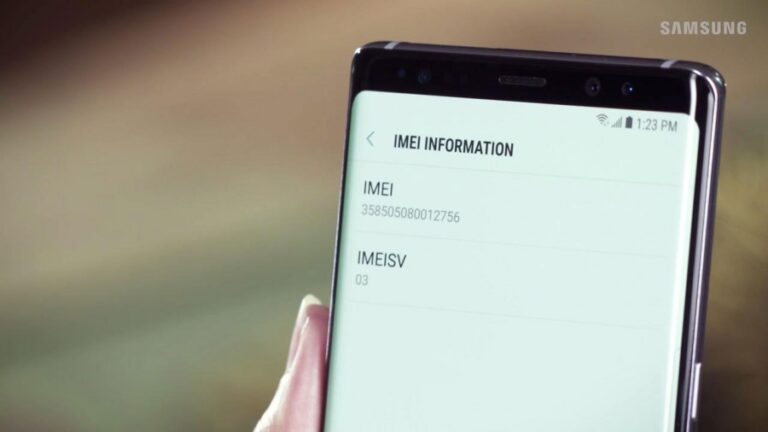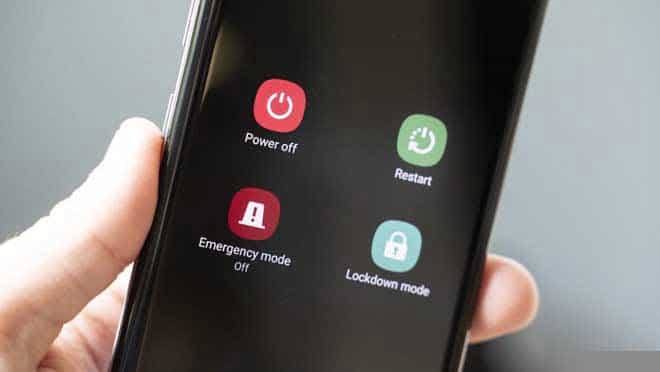Cara Scan Barcode di Hp Samsung
Bagaimana cara scan barcode di hp Samsung? Bagi kamu yang belum mengetahui cara scan barcode di hp Samsung mungkin terlintas pertanyaan tersebut. Apalagi jika kamu merupakan pengguna baru dari hp merek ini.
Samsung sendiri sampai saat ini masih memiliki pengguna yang cukup banyak di Indonesia. Apalagi saat ini Samsung selalu melengkapi hp keluaran terbarunya dengan fitur-fitur canggih.
Samsung merupakan salah satu merek hp yang saat ini sedang mencuri perhatian. Hal tersebut dikarenakan hp keluaran terbarunya yang cukup unik dan tidak dimiliki oleh merek ponsel lain, yaitu Samsung Z Flip dan Z Fold.
Nah, bagi kamu pengguna hp Samsung, tentu cukup dimudahkan dengan fitur-fitur canggih di dalamnya. Namun, mungkin masih ada yang belum mengetahui cara scan barcode di hp Samsung sehingga mereka memilih untuk mengunduh aplikasi pihak ketiga.
Untuk scan barcode, Samsung sudah melengkapinya dengan fitur bawaan, lho. Jadi kamu bisa langsung menggunakannya. Namun, apabila hp Samsung kamu belum mendukung kegiatan tersebut, kamu bisa melakukannya secara online dan tanpa aplikasi tambahan.
Berikut akan mimin jelaskan mengenai apa saja cara yang bisa dilakukan untuk scan barcode di hp Samsung. Silakan untuk dibaca sampai tuntas dan jangan ada yang terlewat ya.
Daftar Isi
Cara Scan Barcode di Hp Samsung

Untuk cara scan barcode di hp Samsung sangatlah mudah. Kamu bisa melakukannya sendiri dengan cara-cara berikut yang akan mimin jelaskan. Namun, sebelum masuk ke pembahasan inti, mimin akan sedikit memaparkan mengenai apa itu Barcode.
Barcode atau Kode QR merupakan salah satu kode yang berbentuk gambar tertentu dan di dalamnya memiliki informasi atau data. Dengan hadirnya barcode, tentu bisa memudahkan kamu untuk mendapatkan informasi. Hanya dengan men-scan dan nantinya akan langsung keluar data atau informasi dari barcode-nya.
Barcode biasanya digunakan untuk membagikan akun media sosial, barcode kontak, barcode wifi, barcode pembayaran, barcode maps atau berbagi lokasi, dan lain sebagainya.
Cara Scan Barcode di Hp Samsung Menggunakan Bixby Vision
Cara pertama yang bisa kamu lakukan untuk scan barcode adalah dengan menggunakan Bixby Vision yang terdapat pada kamera bawaan. Jadi, caranya cukup mudah, kamu hanya menggunakan kamera dan tidak menggunakan aplikasi lain lagi.
Hal ini tentunya sangat memudahkan pengguna Samsung. Nah, untuk cara menggunakannya kamu bisa mengikuti langkah-langkah di bawah ini.
- Buka Kamera bawaan di hp Samsungmu yang terdapat pada daftar menu aplikasi
- Klik Bixby Vision yang ada di bagian atas layar
- Bagi kamu yang pertama kali menggunakan Bixby Vision, kamu harus memberikan izin terlebih dahulu pada aplikasi tersebut. Caranya adalah dengan mengklik opsi Izinkan di setiap permintaan izin yang muncul
- Kemudian, arahkan kamera ke barcode yang ingin kamu scan
- Nanti jika sudah terbaca, akan muncul pop-up berupa isi dari barcode yang di-scan, biasanya berupa tautan
- Silakan untuk klik pop-up tersebut untuk beralih ke tautan yang disematkan pada kode barcode
Caranya cukup mudah bukan? Apabila tautan dari barcode tersebut harus diakses secara online, pastikan data atau wifi di hp kamu aktif ya.
Cara Scan Barcode di Hp Samsung Menggunakan Samsung Internet
Cara selanjutnya yang bisa kamu lakukan untuk scan barcode di hp Samsung adalah dengan menggunakan Samsung Internet. Ini merupakan aplikasi bawaan Samsung yang digunakan sebagai aplikasi pencarian seperti Google.
Cara menggunakannya pun cukup mudah, kamu tinggal mengaktifkan fitur terkait yang terdapat pada menu Pengaturan di aplikasi Samsung Internet. Betikut langkah-langkah detailnya.
- Langkah pertama, silakan buka aplikasi Samsung Internet yang terdapat pada daftar menu aplikasi
- Klik tiga garis vertikal yang berada di sebelah kanan bawah
- Kemudian, klik Pengaturan dan klik Fitur yang Berguna
- Lalu, aktifkan pembaca kode barcode dengan cara menggeser tombol ke arah kanan
- Silakan klik Kembali sampai kembali ke halaman awal apikasi
- Klik kolom pencarian dan aktifkan tombol kode QR yang berada di sebelah ikon mikrofon
- Lalu, klik tombol QR tadi dan arahkan kamera hpmu ke barcode yang akan kamu scan
- Tunggu beberapa detik, hingga browser selesai membaca barcode-mu
Setelah itu, nanti akan muncul hasil dari barcode yang di-scan. Kamu bisa langsung klik tautan barcode yang muncul dan kamu bisa mengaksesnya.
Cara Scan Barcode di Hp Samsung Menggunakan Google Lens
Cara selanjutnya yang bisa kamu lakukan untuk scan barcode di hp Samsung adalah dengan menggunakan Google Lens. Ini merupakan fitur bawaan dari Google yang bisa kamu gunakan untuk scan barcode melalui Google Chrome.
Berikut langkah-langkah yang bisa kamu ikuti untuk scan barcode menggunakan Google Lens.
- Silakan buka aplikasi Google Chrome di hp Samsung kamu
- Pada halaman awal, kamu akan menemukan kolom pencarian yang berada di tengah atas
- Pada kolom pencarian, di sebelah kanan terdapat ikon kamera
- Klik ikon Kamera dan arahkan ke barcode yang ingin kamu scan
- Tunggu beberapa saat karena Google sedang membaca barcode-mu
- Apabila sudah terbaca, Google akan mengarahkanmu ke tautan dari barcode yang kamu scan
Nah, kamu berhasil scan barcode menggunakan Google Lens. Selain untuk scan barcode, Google Lens juga bisa untuk menampilkan gambar yang sama atau mirip seperti dengan gambar yang kamu scan. Jadi, apabila kamu tidak mengetahui nama sesuatu, kamu bisa memfotonya melalui Google Lens.
Cara Scan Barcode di Hp Samsung Menggunakan Website Webqr
Cara terakhir yang bisa kamu lakukan untuk scan barcode di hp Samsung adalah dengan menggunakan Website Webqr. Apabila kamu menggunakan website ini, maka kamu tidak perlu repot untuk mengunduh aplikasi tambahan untuk scan barcode.
Cara menggunakannya pun terbilang sangat mudah, kamu tinggal membuka webnya dan klik ikon kamera, kamu bisa melakukan scan pada futur kamera tersebut. Sebelum melakukan scan barcode, pastikan data kamu aktif ya.
Nantinya data atau informasi yang terdapat pada barcode akan muncul. Nah untuk detailnya, kamu bisa mengikuti langkah-langkah di bawah ini.
- Langkah pertama silakan buka aplikasi Browser di hp Samsung kamu
- Kemudian, pada kolom pencarian ketik Webqr, lalu klik Cari atau tekan Enter
- Selanjutnya, klik situs webnya yang muncul paling atas di laman pencarian
- Jika sudah masuk ke webnya, klik ikon kamera untuk melakukan scan barcode
- Kemudian akan muncul tampilan scan dan arahkan kamera ke barcode yang ingin kamu scan
- Hasil dari scan barcode tersebut pun akan keluar
Barcode yang kamu scan akan memunculkan data atau informasi, kamu akan diarahkan ke tautan tersebut. Silakan gunakan informasi dan data tersebut sesuai dengan kebutuhanmu.
Kesimpulan
Nah, itulah cara scan barcode di hp Samsung yang sudah mimin jelaskan. Jangan lupa untuk mengaktifkan data ketika akan melakukan proses scan. Silakan pilih cara yang menurutmu paling mudah. Selamat mencoba dan semoga berhasil.